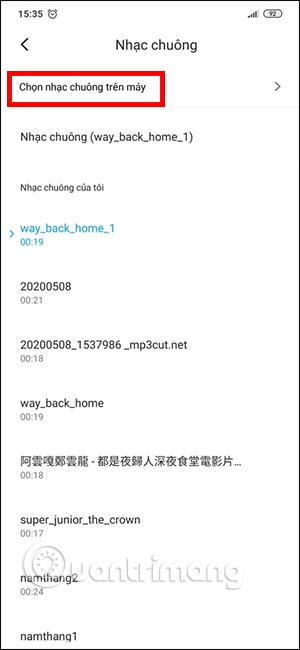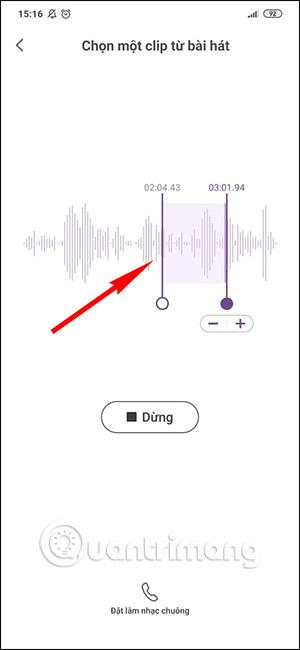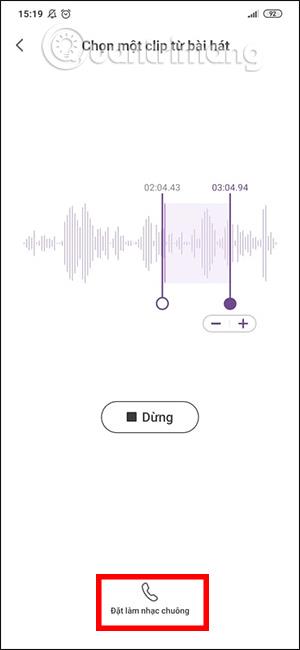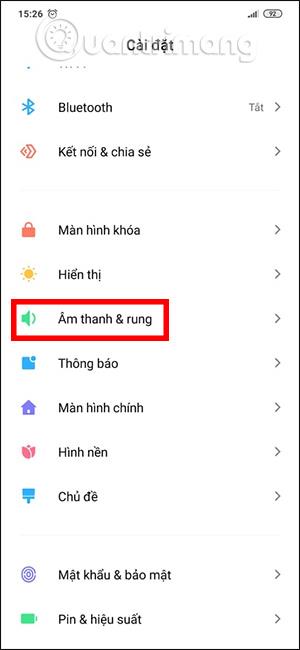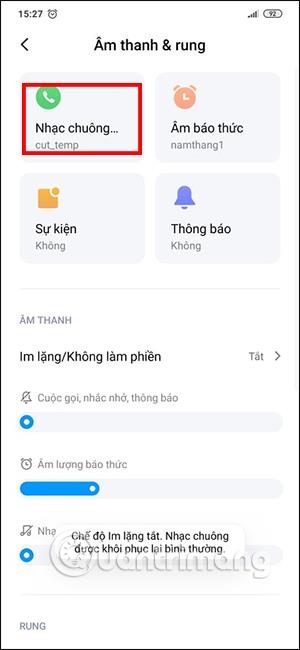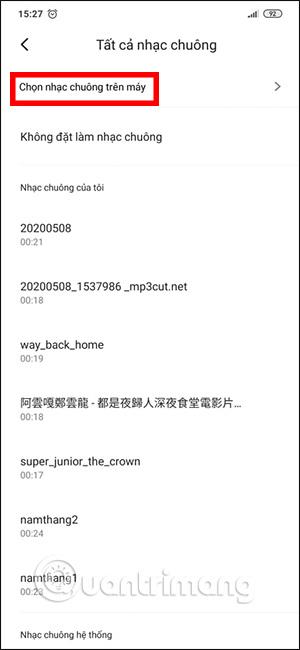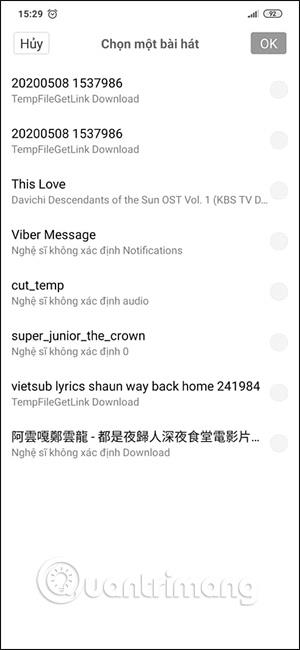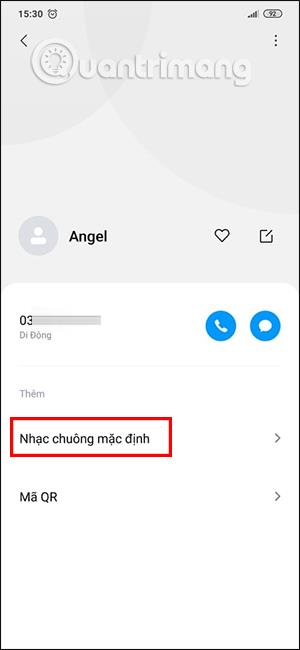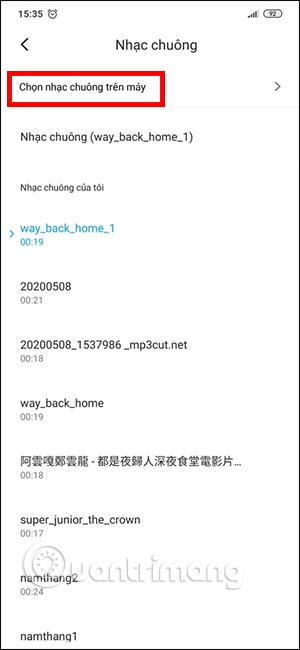Android-telefoner har allerede en ringetoneskærer på systemet, så du kan klippe den ringetone, du kan lide, uden at skulle klippe ringetonen på din computer og derefter overføre den til din telefon. Derudover kan du også vælge en ringetone for hvert telefonnummer i telefonbogen for at gøre det til en separat ringetone. Alle handlinger udføres direkte på telefonen med enkel implementering. Artiklen nedenfor viser dig, hvordan du skærer ringetoner på Android.
1. Instruktioner til at skære Android ringetoner
Trin 1:
I musikalbummet på din Android-telefon skal du klikke på den sang, du vil vælge som ringetone . Klik derefter på saksikonet nedenfor i musikafspilningsgrænsefladen . Skift derefter til grænsefladen for at klippe segmentet for at lave en ringetone . Afhængigt af typen af Android-telefon og Android-version, du bruger, kan denne grænseflade være anderledes.
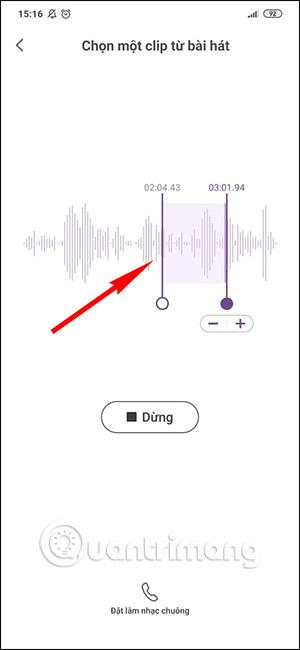
Trin 2:
Du finder det stykke musik, du vil klippe, ved at flytte den første og sidste bjælke for at vælge musikstykket. Du kan lytte til musikken ved at trykke på Afspil. Tryk endelig på knappen Indstil som ringetone, og du er færdig.
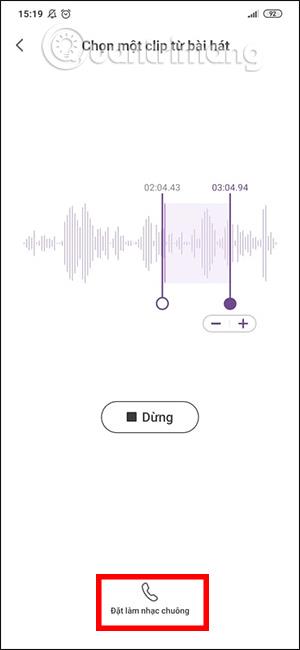
I tilfælde af at din telefon ikke har en ringetoneklippetilstand lige på telefonen, skal vi klippe ringetonen udefra og overføre den til telefonen og derefter vælge ringetonen fra Indstillinger.
For at skære ringetoner online, kan du henvise til artiklen nedenfor.
2. Sådan skifter du ringetone på Android
Trin 1:
Gå til Indstillinger og vælg Lyd og vibration . Klik derefter på Ringetone for at vælge en ringetone.
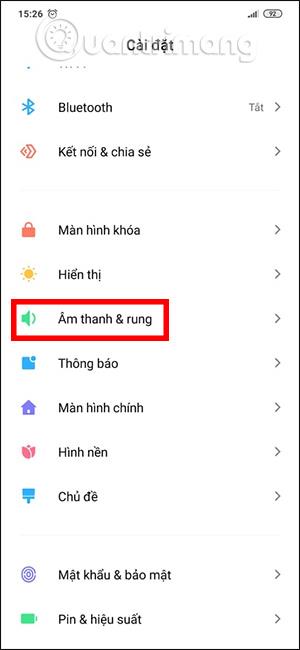
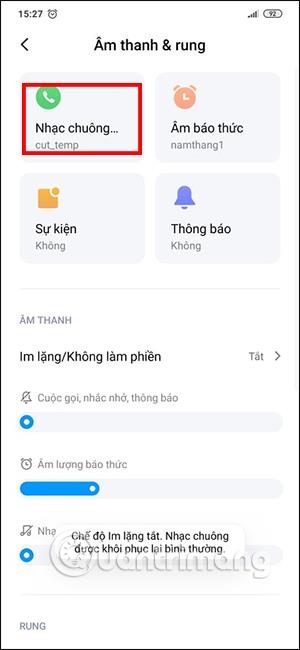
Trin 2:
Klik for at tilføje en ringetone, og klik derefter på Vælg en ringetone på din enhed , eller tryk på knappen Tilføj. Nu skal du gå til musikalbummet på din telefon og vælge den sang, du vil indstille som ringetone.
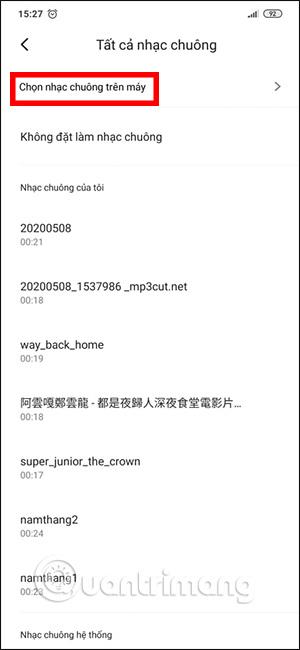
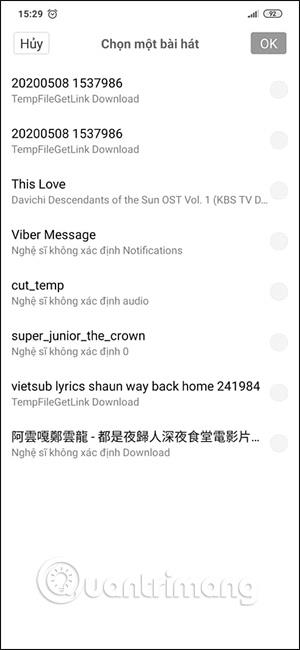
3. Sådan indstiller du ringetoner til kontakter på Android
Nogle Android-enheder giver dig allerede mulighed for at vælge en separat ringetone for hver kontakt, så du nemt kan skelne dem.
Trin 1:
Åbn din telefons kontakter, tryk derefter på den kontakt, du vil indstille sin egen ringetone til, og tryk derefter på Standard ringetone .
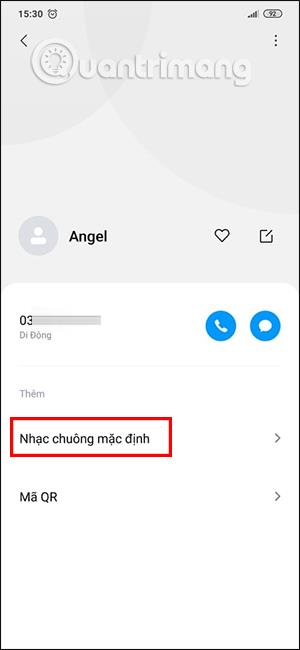
Trin 2:
Vis nu grænsefladen for tilgængelige ringetoner på telefonen, eller hvis du vil vælge en ny ringetone, skal du klikke på Vælg ringetone på din enhed og derefter åbne musikalbummet på enheden for at vælge en separat ringetone til dette telefonnummer.